ChatGPT が会話を読み込まない場合はブラウザのキャッシュをクリアしてください
- ユーザーが AI ボットから応答を生成しようとすると、ChatGPT で会話を読み込めないという問題が発生する可能性があります。
- ネットワーク接続の問題または ChatGPT の技術的な問題が原因である可能性があります。
- ChatGPT アカウントに再ログインし、ブラウザのキャッシュを Cookie としてクリアすると、問題を解決できる可能性があります。
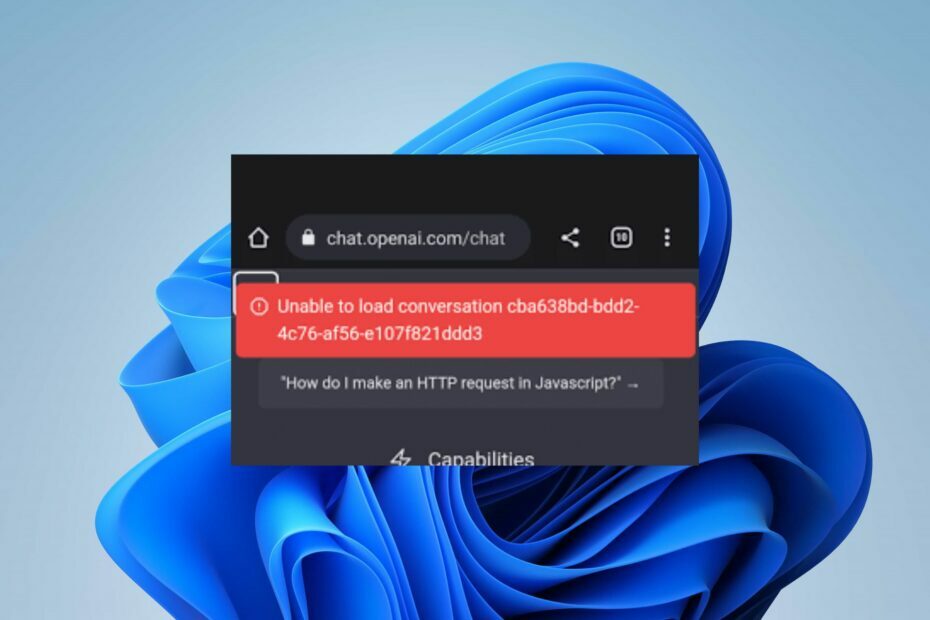
- リソースの使用を最適化します。 Opera One は Brave よりも効率的に Ram を使用します
- AI とユーザーフレンドリー: サイドバーから直接アクセスできる新機能
- 広告なし: 組み込みの広告ブロッカーにより、ページの読み込みが高速化され、データマイニングから保護されます。
- ゲームフレンドリー: Opera GX はゲーマーにとって最初で最高のブラウザです
- ⇒ Opera One を入手
ChatGPT は、深層学習アルゴリズムを使用して自然言語クエリを理解し、応答する AI 言語モデルです。 ただし、多くのユーザーは、ChatGPT が会話を読み込めないことに不満を抱いています。 この記事では、問題の解決と AI の動作について説明します。
また、についてはガイドをご覧ください。 ChatGPT が認証トークン 403 を更新できませんでした。 エラーと PC での修正方法。
ChatGPT が以前の会話を読み込まないのはなぜですか?
の ChatGPT が会話をロードできません エラーはさまざまな理由で発生する可能性があります。 一般的な原因は次のとおりです。
- インターネット接続または ChatGPT モデルをホストしているサーバーに問題があると、エラーが発生する可能性があります。
- API を使用して ChatGPT と対話するときに制限制限を超えることも、別の原因である可能性があります。
- ChatGPT は、サーバーのダウンタイムまたはメンテナンス中に会話を読み込めない場合があります。
- このエラーは、次の場合に発生する可能性があります。 ChatGPT での会話が長すぎます
- セッションの有効期限が切れている場合、会話を読み込もうとしたときにこのエラーが発生することがあります。
- アクセスしようとしている特定の ChatGPT モデルが一時的に利用できなくなる可能性があり、その結果、 ChatGPTでエラーが発生したメッセージ.
- API 資格情報またはアクセス トークンに関する認可/認証の問題により、このエラーが発生する可能性があります。
- 使用量のピーク時には、基盤となるシステム インフラストラクチャが過負荷になり、エラーが発生する可能性があります。
いずれにせよ、問題を解決するための手順をご案内します。
ChatGPT が会話を読み込めない場合はどうすればよいですか?
高度なトラブルシューティング手順に進む前に、次の事前チェックを行ってください。
- ChatGPT アクティビティを妨げる可能性のある一時的な問題とプロセスを解決するには、ブラウザを閉じて再起動します。
- 別のブラウザを使用して ChatGPT にアクセスしてみることをお勧めします。
- 問題を解決するには、モデム/ルーターを再起動するか、別のネットワークに接続してみてください。 ネットワークの混雑.
- ChatGPT モデルがメンテナンス中かどうかを確認するには、サービス プロバイダーのステータス ページを確認してください。
それでも問題を回避できない場合は、以下の解決策を試してください。
1. ログアウトしてChatGPTにログインします
- を開きます ChatGPT Web アプリケーション クロムで。
- 左側のペインで一番下までスクロールし、 プロフィール. 選択する ログアウト ドロップダウン メニューから。
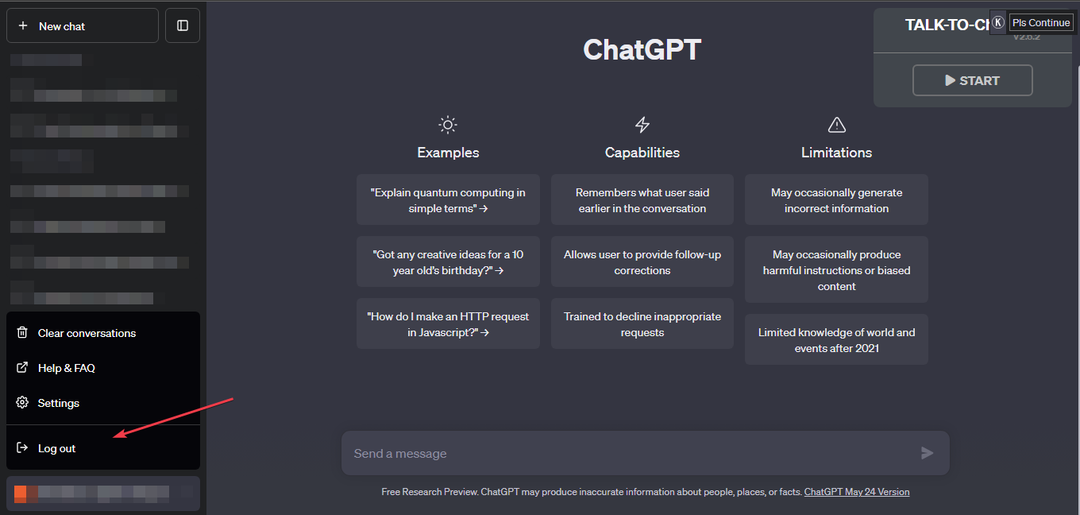
- 正常にログアウトすると、ログインまたはホームページにリダイレクトされます。
- ChatGPT Web アプリをリロードし、 ログイン ボタンをクリックし、資格情報を入力します。
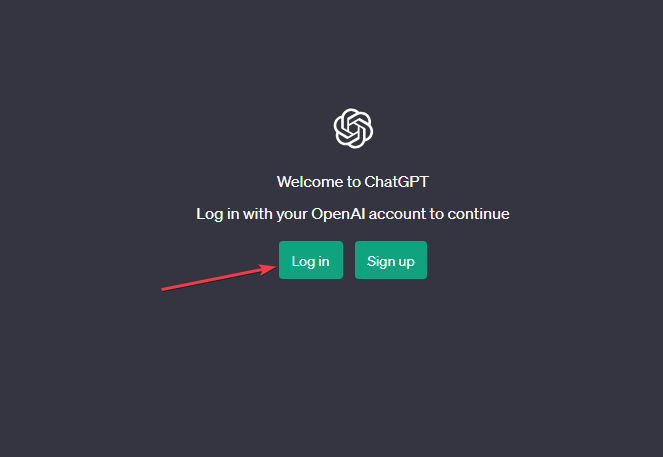
多くのユーザーが、アカウントからログアウトしてログインした後に ChatGPT が会話を読み込まない問題を解決したことを確認しています。
また、次の場合の対処法に関する記事もご覧ください。 ChatGPTが機能しない あなたのデバイス上で。
2. ブラウザのキャッシュと Cookie をクリアする
- PC で Google Chrome を起動し、右上隅にある 3 つの点をクリックして メニュー. クリック その他のツール、 それから 閲覧履歴データの消去。

- クリアするデータの時間範囲を選択し、 オールタイム すべてを削除するオプション。
- 次のボックスにチェックを入れます Cookie およびその他のサイトデータ、 と キャッシュされた画像とファイル、 次にクリックします データのクリア.
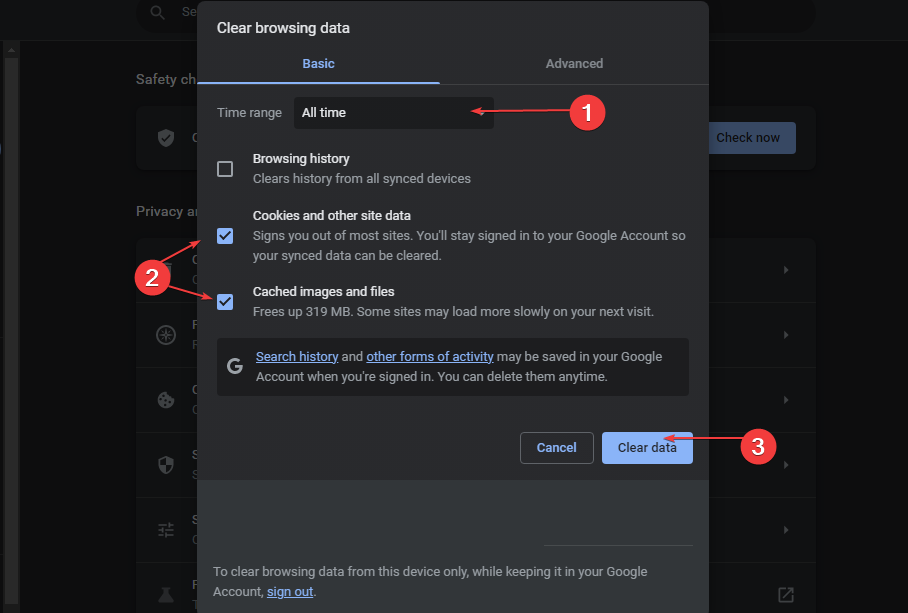
- Chrome ブラウザを再起動し、ChatGPT が会話を読み込めるかどうかを確認します。
ブラウザのキャッシュと Cookie をクリアすると、ChatGPT アクティビティを妨げる古い破損したデータが削除され、問題が解決されます。
- ChatGPT のプラグイン サービスとの通信エラー [修正]
- YouTube のスペースバーの一時停止が機能しない場合 やるべきことは次のとおりです
または、修正に関する記事を確認してください。 ChatGPT のリダイレクトが多すぎるエラー Windows PC 上で。
同様に、次の包括的なガイドがあります。 ChatGPT エラー コード 1020 そしてそれを解決するための詳細な手順。
このガイドに関してさらに質問や提案がある場合は、コメント欄に書き込んでください。
まだ問題が発生していますか?
スポンサーあり
上記の提案を行っても問題が解決しない場合は、コンピュータでさらに深刻な Windows の問題が発生する可能性があります。 次のようなオールインワン ソリューションを選択することをお勧めします。 フォルテクト 問題を効率的に解決するために。 インストール後は、 表示&修正 ボタンを押してから 修復を開始します。
![ChatGPT が会話をロードできない [エラー修正]](/f/186636ec5f4cf9687b12c119511c8c15.png?width=300&height=460)